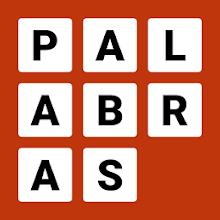De ROG -bondgenoot maakte een plons in 2023 als een boeiend alternatief voor het stoomdek, dankzij het Windows -besturingssysteem dat toegang tot een breder scala aan games ontgrendelt. Rog Ally X van vorig jaar ging dit nog een stap verder door de internals te verbeteren en de ergonomie van het apparaat te verbeteren met superieure koeling, waardoor het comfortabeler werd voor uitgebreide speelsessies.
Hoewel de draagbaarheid van de Rog Ally de opvallende functie is, is het ook geweldig om de flexibiliteit te hebben om van je games op een groter scherm te genieten, of het nu je tv of een gamingmonitor is. Gelukkig ondersteunen beide ROG Ally -modellen verbindingen met externe displays. Hieronder vindt u een uitgebreide gids voor het verbinden van uw ROG-bondgenoot met een tv of monitor, compleet met stapsgewijze instructies en onze beste aanbevelingen.
Hoe u verbinding kunt maken met een adapter
Het verbinden van uw ROG-bondgenoot met een tv of monitor kan op verschillende manieren worden gedaan, maar het gebruik van een adapter is een eenvoudige en ruimtebesparende oplossing. Of u nu kiest voor een compacte dongle, een directe kabel of het officiële ROG -gamingladerdok, er is een geschikte optie voor iedereen.
Wat je nodig hebt

Asus Rog 65W Charger Dock
De ASUS ROG 65W Charger Dock ondersteunt HDMI 2.0 en wordt geleverd met zowel USB Type-A als USB Type-C-poorten voor uw ROG-bondgenoot. Dit officiële dock is de meest compacte oplossing en dient ook als lader voor uw apparaat. Het enige dat u nodig heeft, is een USB-C en een HDMI-kabel om aan de slag te gaan. Het lader dock bevat zelfs een USB-A-poort, die u kunt gebruiken om een muis en/of toetsenbord aan te sluiten.
Als alternatief kan een USB-C van derden naar HDMI-adapter rechtstreeks worden aangesloten op de USB-C-poort van de ROG-bondgenoot. Bevestig een HDMI -kabel aan de adapter en vervolgens aan uw tv of monitor. Overweeg voor een gestroomlijnde opstelling een USB-C naar HDMI-kabel die rechtstreeks van uw ROG-bondgenoot op uw display wordt aangesloten.
Sommige USB-C naar HDMI-adapters hebben een Passthrough USB-C-poort voor het opladen van de ROG-bondgenoot terwijl hij is aangesloten op een extern display. Als uw adapter dit bevat, hebt u ook een extra USB-C-kabel en uw stroomadapter nodig om de batterij tijdens de gameplay opgeladen te houden.
Hoe verbinding te maken: stapsgewijze instructies
- Sluit een USB-C aan op HDMI-adapter (of kabel) in de USB-C-poort van de ROG-bondgenoot bovenaan de behuizing. Als u het ROG-gamingladerdock gebruikt, verbindt u een USB-C-kabel van de ROG-bondgenoot met de USB-C-oplaadpoort van de Dock.
- Sluit een HDMI -kabel aan op de adapter (of lader dock) en vervolgens op een beschikbare HDMI -poort op uw tv of monitor. Als u een directe USB-C op HDMI-kabel gebruikt, sluit u het HDMI-uiteinde aan op uw display.
- (Optioneel) Als uw USB-C-adapter een PASS-USB-C-poort heeft, verbindt u de Power Adapter van uw ROG Ally om op te laden tijdens het spelen.
- Macht op de rog bondgenoot; Het moet het videosignaal automatisch detecteren en uitvoeren.
- Schakel uw tv of monitor naar de juiste HDMI -invoer om het display van uw ROG -bondgenoot te bekijken.
Hoe u verbinding kunt maken met een dockingstation
Overweeg voor een opstelling die doet denken aan de Nintendo -schakelaar een dockingstation gebruiken. Hoewel de ROG-bondgenoot geen officieel dockingstation heeft voorbij het ROG-gaming-oplaaddok (dat meer functioneert als een adapter), zijn er tal van opties van derden beschikbaar. Met deze dokken kunt u niet alleen verbinding maken met uw tv of monitor, maar ook uw apparaat tegelijkertijd opladen.
Wat je nodig hebt

JSAUX Docking Station HB0603
Het JSAUX Docking Station HB0603 levert 100 watt stroom voor snel opladen en bevat talloze poorten. Dit lichtgewicht, compacte dok dient ook als een standaard, waardoor het ideaal is voor uw Rog Ally. Basisdokken bevatten meestal een HDMI-poort en een USB-C-doorgangslaadhaven. Overweeg voor een meer veelzijdige opstelling Dokken met extra USB -poorten, Ethernet -poorten voor stabiele internetconnectiviteit, SD -kaartslots voor opslaguitbreiding en zelfs een displaypoort voor het aansluiten van meerdere displays. Veel dokken die zijn ontworpen voor het stoomdek zijn ook compatibel met de ROG -bondgenoot, die onderweg draagbaarheid en gebruiksgemak bieden.
Hoe verbinding te maken: stapsgewijze instructies
- Plaats uw rog bondgenoot in het dok.
- Sluit het USB-C-netsnoer aan op de USB-C-poort van de ROG-bondgenoot bovenaan de behuizing.
- Sluit de stroomadapter van uw ROG-bondgenoot aan op de USB-C-oplaadpoort op het dok.
- Bevestig een HDMI -kabel van de HDMI -poort van het dok aan een beschikbare HDMI -poort op uw tv of monitor.
- Macht op de rog bondgenoot; Het moet het videosignaal automatisch detecteren en uitvoeren.
- Schakel uw tv of monitor naar de juiste HDMI -invoer om het display van uw ROG -bondgenoot te bekijken.
Je hebt ook een controller nodig
Hoewel u een muis en toetsenbord kunt aansluiten op de dockingoplossing van uw ROG -bondgenoot, biedt het gebruik van een draadloze controller vaak de meest comfortabele ervaring op een groter display. De ROG-bondgenoot ondersteunt elke Bluetooth-compatibele gamingcontroller. Hieronder staan onze topaanbevelingen voor controllers die naadloos werken met de ROG -bondgenoot, die ook geweldig zijn voor het stoomdek.

Sony Dualsense
Deze controller is hoog gewaardeerd en verkrijgbaar bij meerdere retailers, waardoor het een uitstekende keuze is voor Rog Ally -gebruikers.

Xbox Elite Series 2 -controller
Een premiumoptie voor diegenen die op zoek zijn naar geavanceerde functies en aanpassing.

8bitdo ultieme controller
Een veelzijdige en hooggewaardeerde optie van derden die een grote waarde biedt.

Gulikit Kingkong 3 Max Controller
Nog een solide externe controller die betrouwbare prestaties levert.

Powera Wireless GameCube -stijlcontroller
Voor degenen die van de nostalgie van de GameCube houden, is deze draadloze controller een leuke keuze.
Deze opties omvatten first-party controllers zoals de PS5's Dualsense, de Xbox Wireless Controller en de Nintendo Switch Pro Controller, evenals een verscheidenheid aan externe controllers. Sommige controllers gebruiken een draadloze verbinding van 2,4 GHz met een opgenomen USB -adapter voor lagere latentie en een beter bereik dan standaard Bluetooth -controllers. Als u liever hebt, kunt u ook kiezen voor een bekabelde USB-controller voor een plug-and-play-ervaring wanneer u dicht bij uw ROG-bondgenoot of dockingstation zit.





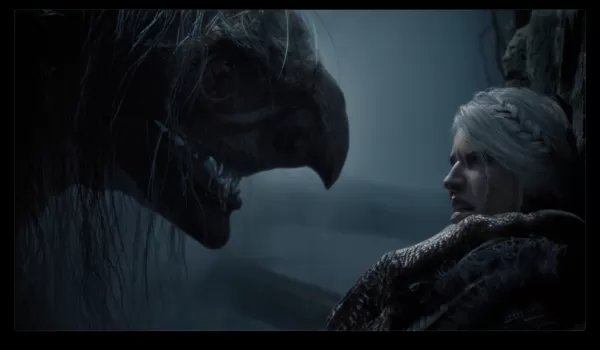
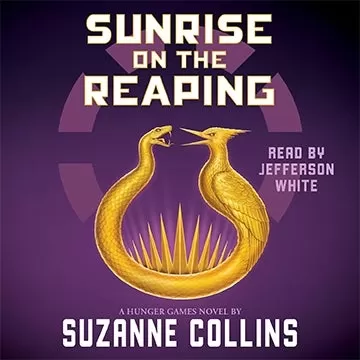



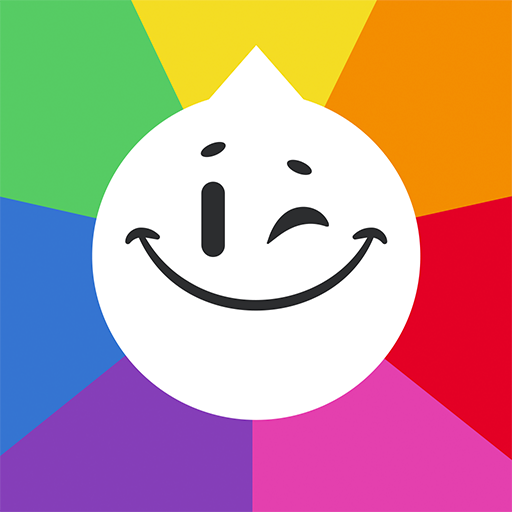
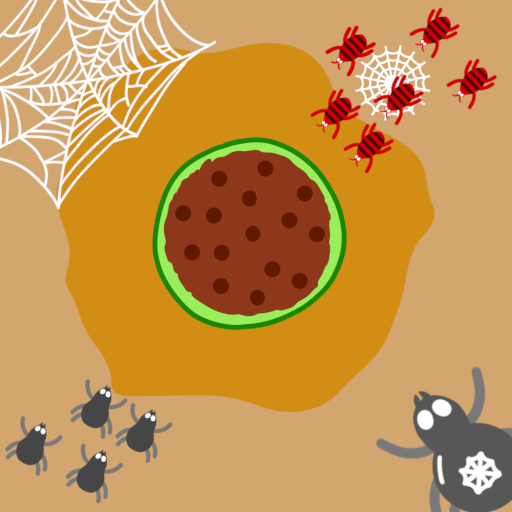













![City Devil: Restart [v0.2]](https://img.icssh.com/uploads/38/1719554737667e52b102f12.jpg)